CleanMyPCWechatVersion自动删除PC端微信自动下载的大量文件、视频、图片等数据内容,解放一年几十G的空间占用。该工具不会删除文字的聊天记录,请放心使用。现已经支持Windows系统中的所......
2022-04-19 471 微信垃圾内存清理工具 微信 垃圾内存清理工具
下面小编将在Windows系统平台上,通过一篇教程教大家利用iMazing 2来将微信聊天记录备份到自己的电脑上,以及还原到移动设备上。
一、聊天记录备份
第一步:打开iMazing软件,使用支持iOS设备接口的USB数据线连接PC端和设备端,连接成功后如下图1红框标记所示。
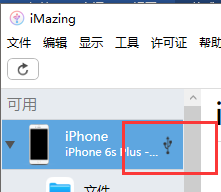
图1:成功连接设备
第二步:点击主界面上的“应用程序”或者是右侧的“管理应用程序”按钮,如下图2红框所示,进入应用程序管理界面。
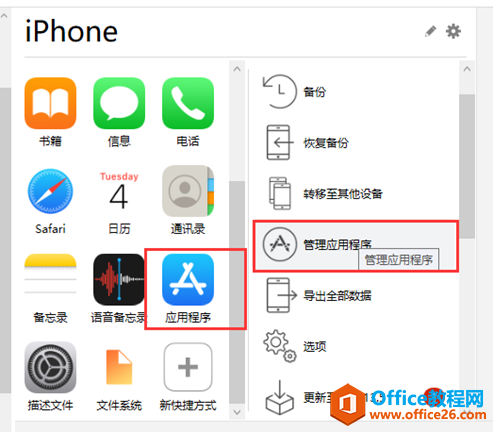
图2:进入应用程序管理界面
第三步:应用程序管理界面如下图3所示,大家切换到“设备”选项卡后,找到“微信”应用,然后鼠标右键打开菜单,点击菜单中的“备份应用程序数据”,具体步骤如下图3箭头。
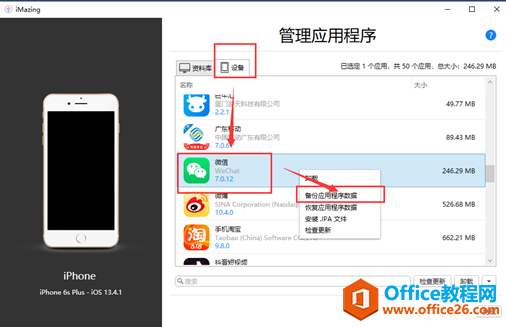
图3:备份微信数据
第四步:选择“目标文件夹”,即微信备份聊天数据保存到哪一个文件夹中,因为微信聊天记录占用空间很大,所以请确保目标文件夹的硬盘空间大小足够,否则会备份数据失败,然后勾选上“备份并提取应用程序数据”,最后点击“下一步”即可。
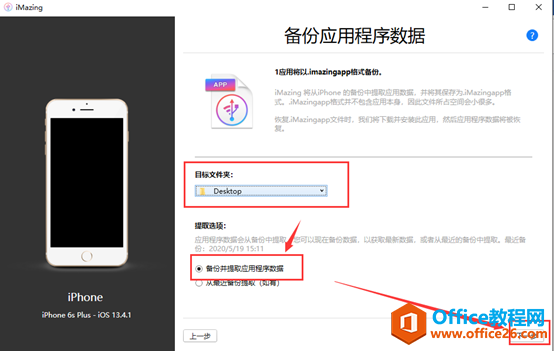
图4:选择备份目标文件夹
二、聊天记录数据还原
聊天记录备份完成以后,想要恢复记录,又该怎么操作?
其实也很简单,在管理应用程序界面上的设备选项卡中,右键点击微信,然后点击菜单中的“恢复应用程序数据”,如下图5所示。
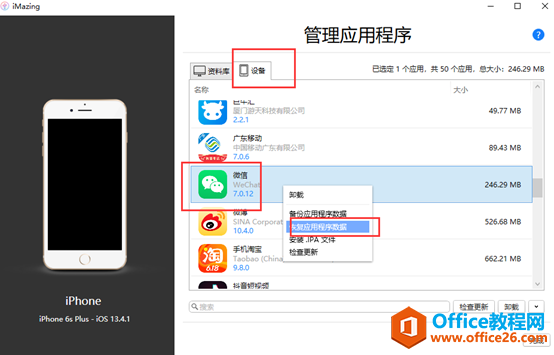
图5:恢复聊天记录数据备份
然后,在新打开的界面上,选择刚刚备份的微信应用程序数据文件,文件类型格式为imazingapp,再点击右下角的“完成”按钮即可,如下图6。
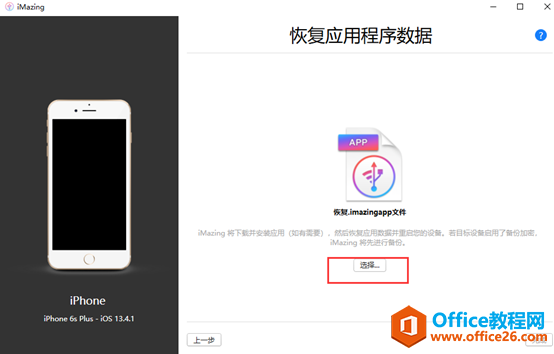
图6:选择微信备份数据
好了,这就是小编整理的关于使用iMazing进行微信聊天记录数据的备份和还原的的具体教程,大家都掌握了吗?利用这种方法,再也不要担心微信聊天记录丢失了,喜欢就点击iMazing下载软件体验一下吧。
相关文章
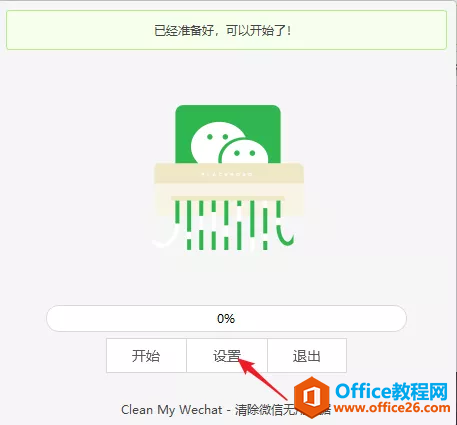
CleanMyPCWechatVersion自动删除PC端微信自动下载的大量文件、视频、图片等数据内容,解放一年几十G的空间占用。该工具不会删除文字的聊天记录,请放心使用。现已经支持Windows系统中的所......
2022-04-19 471 微信垃圾内存清理工具 微信 垃圾内存清理工具
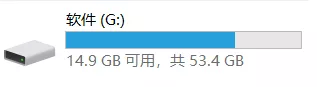
微信有个老毛病,大家非常熟悉了:吃内存。手机微信轻松轻松吞下几十G空间的恐怖,众人皆知。但你们不知,电脑版微信有过之无不及,使用时间长些,占用100G不在话下。瞧瞧懂哥的G盘......
2022-04-19 464 暴力清理工具
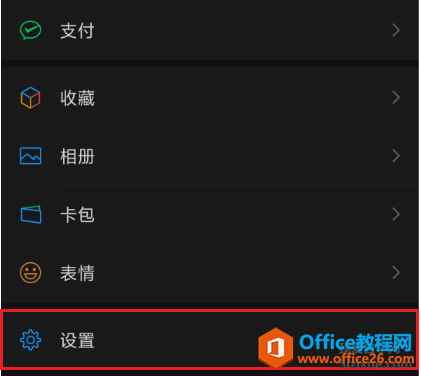
最近跟一些朋友微信语音通话时,发现对方微信有类似手机铃声的功能,原来是微信最新上线了来电铃声功能。可能有些朋友,还不知道怎么设置,本文小编就来分享微信来电铃声设置方法。......
2022-04-19 280 微信语音通话来电铃声